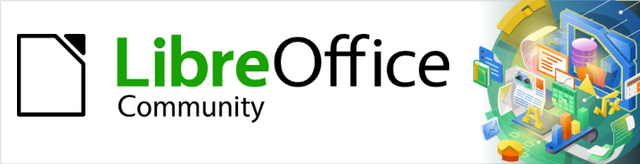
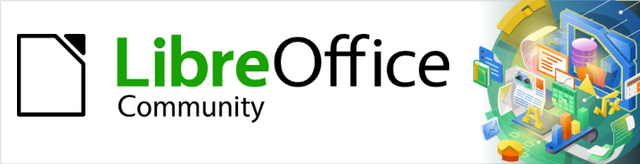
Guía de iniciación 24.8
Capítulo 13
Personalizar LibreOffice
Este documento tiene derechos de autor © 2025 por el equipo de documentación de LibreOffice. Los colaboradores se listan más abajo. Se puede distribuir y modificar bajo los términos de la GNU General Public License versión 3 o posterior o la Creative Commons Attribution License, versión 4.0 o posterior.
Todas las marcas registradas mencionadas en esta guía pertenecen a sus propietarios legítimos.
De esta edición (traducción y revisión)
De ediciones previas
De ediciones previas (traducción y revisión)
Puede dirigir cualquier comentario o sugerencia acerca de este documento al foro del equipo de documentación: https://community.documentfoundation.org/c/spanish/documentation/11.
Nota
Todo lo que publique en este foro, incluyendo su dirección de correo y cualquier otra información personal que escriba en el mensaje se archiva públicamente y no puede ser borrada.
Fecha de publicación y versión del programa
Versión en español publicada en junio de 2025. Basada en la versión 24.8 de LibreOffice.
Algunas pulsaciones de teclado y opciones de menú son diferentes en macOS de las usadas en Windows y Linux. La siguiente tabla muestra algunas sustituciones comunes para las instrucciones dadas en este capítulo. Para una lista detallada vea la ayuda de la aplicación.
|
Windows o Linux |
Equivalente en Mac |
Efecto |
|
Herramientas > Opciones |
LibreOffice > Preferencias |
Acceso a las opciones de configuración |
|
Clic derecho |
Ctrl+clic o clic derecho |
Abre menú contextual |
|
Ctrl (Control) |
⌘ (Comando) |
Utilizado con otras teclas |
|
F5 |
Mayúscula+⌘+F5 |
Abre el navegador |
|
F11 |
⌘+T |
Abre la página Estilos de la Barra lateral |
En este capítulo se describen algunas formas de personalizar LibreOffice:
Menús, barras de herramientas, atajos de teclado y la interfaz con pestañas en LibreOffice.
Agregar nuevos menús y barras de herramientas, asignar macros a eventos
Elegir entre varias variantes de la interfaz de usuario.
Se pueden conseguir otros ajustes personalizados con extensiones que puede instalar desde el la página web de extensiones de LibreOffice o desde otros proveedores. Consulte «Añadir extensiones» más adelante.
Nota
Los menús y barras de herramientas personalizados se pueden guardar en una plantilla. Para hacerlo, primero guárdelos en un documento y luego guárdelo como una plantilla como se describe en el «Capítulo 4, Usar estilos y plantillas».
Puede añadir y reorganizar o eliminar menús del menú principal o de los menús contextuales. Para personalizar los menús, elija Herramientas > Personalizar en el menú. En el diálogo Personalizar, vaya a la página Menús (Figura 1) o a la página Menús contextuales.
En este ejemplo, se personaliza un menú de LibreOffice Writer. Los menús o menús contextuales de otros módulos se personalizan usando procedimientos similares.
Abra el diálogo Personalizar como se indicó anteriormente y vaya a la página Menús (Figura 1).
En la lista desplegable Ámbito en la parte superior derecha del diálogo Personalizar, elija si desea guardar este menú modificado para Writer o para un documento abierto.
En la lista desplegable Destino, seleccione el menú que desea personalizar. La lista incluye todos los submenús, así como el menú principal. Las órdenes del menú seleccionado se muestran en la lista Órdenes asignadas.
Para añadir una orden al menú seleccionado, haga clic en una orden de la lista Órdenes disponibles y, a continuación, haga clic en el icono de flecha derecha.
Puede restringir la búsqueda utilizando el cuadro de Búsqueda en la parte superior izquierda o seleccionando la Categoría en la lista desplegable.
Utilice las flechas arriba y abajo en el extremo derecho para mover la orden a la posición que desee en la lista.
Para eliminar una orden del menú seleccionado, haga clic en la orden en la lista Órdenes asignadas y, a continuación, haga clic en el icono de flecha izquierda.
Figura 1: Página Menús del diálogo Personalizar
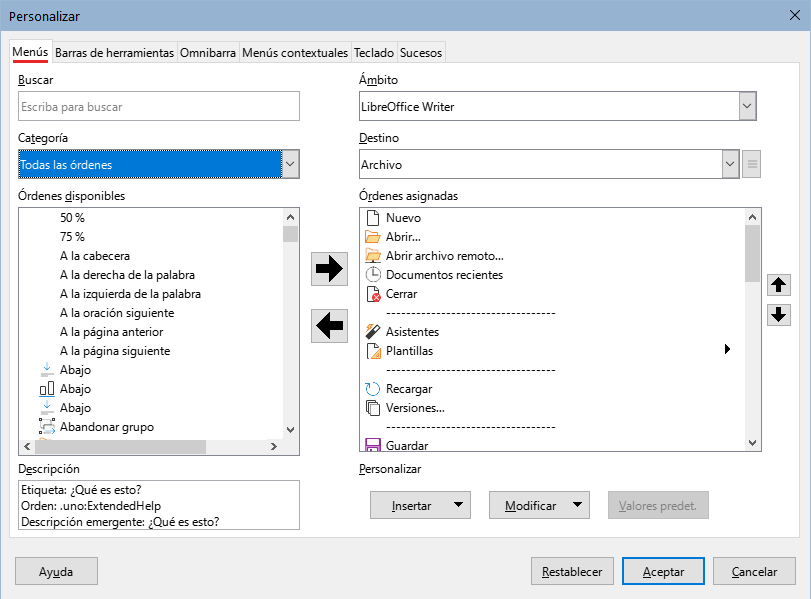
Si lo considera necesario, inserte un separador:
Seleccione el elemento directamente antes de donde desea que aparezca el separador.
utilice la lista desplegable Insertar y elija Insertar separador (Figura 2)
Figura 2: Lista desplegable Insertar
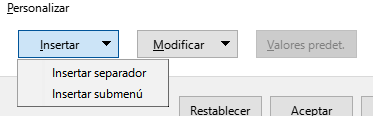
Si desea añadir un submenú:
Seleccione el elemento directamente antes de donde desea el submenú.
utilice la lista desplegable Insertar y elija Insertar submenú.
Introduzca el nombre para el submenú en el diálogo que se abre y haga clic en Aceptar para guardar el cambio.
Si desea cambiar el nombre de la orden insertada o de cualquier otra:
Seleccione en elemento en la lista Órdenes asignadas
Utilice la lista desplegable Modificar y elija Cambiar nombre.
Introduzca el nuevo nombre para la orden en el diálogo que se abre y haga clic en Aceptar para guardar el cambio.
Cuando haya terminado de realizar todos los cambios, haga clic en Aceptar para guardarlos.
Abra el diálogo Personalizar como se indicó anteriormente y vaya a la página Menús
En la lista desplegable Ámbito en la parte superior derecha del diálogo Personalizar, elija LibreOffice Writer o un documento abierto.
Seleccione en la lista Órdenes asignadas la orden que desea quitar del menú.
Haga clic en la flecha a la izquierda para mover la orden seleccionada a la lista Órdenes disponibles.
Haga clic en aceptar para guardar los cambios y cerrar el diálogo.
En la pestaña Menús del diálogo Personalizar, haga clic en el botón junto a Destino y seleccione Añadir en la lista desplegable (Figura 3), para mostrar el diálogo Menú nuevo (Figura 4).
Figura 3: Añadir un menú nuevo o mover el existente
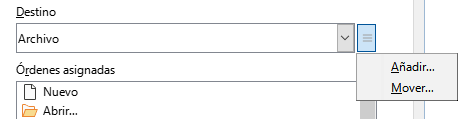
Escriba un nombre para el nuevo menú en el cuadro Nombre del menú.
Utilice los botones de flecha arriba y abajo para mover el menú nuevo a la posición requerida en el menú.
Haga clic en Aceptar para guardar y volver al diálogo Personalizar.
Figura 4: Añadir un menú nuevo
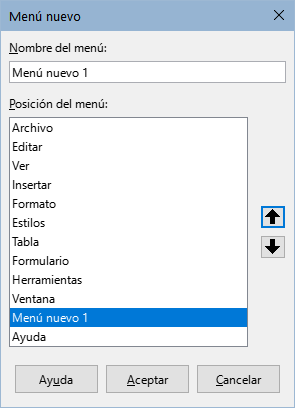
El nuevo menú aparecerá en la lista de menús del diálogo Personalizar y en la posición elegida en el menú principal (después de guardar los cambios).
Después de crear un menú nuevo, es necesario añadir algunos comandos a él, tal como se describió anteriormente para modificar un menú.
Esta función solo es efectiva en Windows. Puede asignar una letra del nombre de un menú para que se utilice como atajo de teclado. Esa letra quedará subrayada. Al pulsar la combinación Alt+[letra], se invocará al menú u orden correspondiente.
Para asignar un carácter a un elemento de menú:
Seleccione un elemento de menú en la lista Órdenes asignadas del diálogo Personalizar.
Haga clic en el botón Modificar y seleccione Cambiar nombre.
Agregue una virgulilla (~) delante del carácter que desee utilizar como atajo de teclado.
Haga clic en Aceptar para guardar el cambio.
Si, por ejemplo, pone una virgulilla (~) antes de la "A" en un elemento de un menú llamado Arte, la "A" se subrayará y al usar la combinación de teclas Alt+A se abrirá el submenú Arte o se activará la orden Arte (según corresponda).
Precaución
Al asignar un carácter como atajo de teclado, tenga cuidado de NO usar un carácter que ya esté asignado a otro menú u orden.
Puede personalizar las barras de herramientas de varias maneras, eligiendo los iconos que deben ser visibles, bloquear la posición de una barra de herramientas y agregar o eliminar iconos. También puede crear nuevas barras de herramientas. Esta sección describe cómo crear nuevas barras de herramientas y añadir o eliminar iconos a las barras de herramientas.
Figura 5: Página Barras de herramientas del diálogo Personalizar
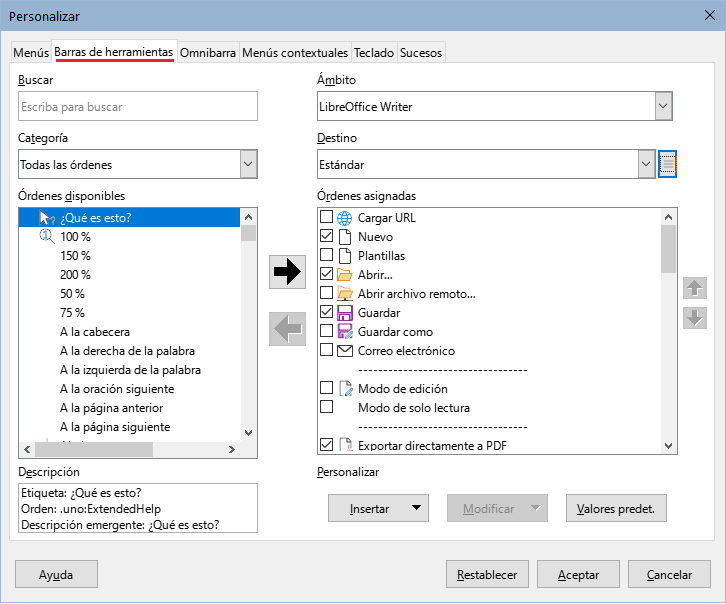
Para acceder a la página Barras de herramientas del diálogo Personalizar (Figura 5), puede:
Hacer clic con el botón derecho en cualquier zona de la barra de herramientas y elegir Personalizar barra de herramientas
Usar la entrada de menú Ver > Barras de herramientas > Personalizar.
Usar la entrada de menú Herramientas > Personalizar y hacer clic en la pestaña Barras de herramientas.
Nota
Al personalizar o crear barras de herramientas en LibreOffice, asegúrese de que haya un módulo LibreOffice abierto, por ejemplo, Writer, o al menos un documento abierto. Si no tiene ningún módulo o documento abierto, la personalización o creación de barras de herramientas no se puede llevar a cabo.
Los procedimientos para crear y modificar una barra de herramientas son similares a los de los menús. En este ejemplo, se personaliza una barra de herramientas de LibreOffice Writer.
Abra el diálogo Personalizar y haga clic en la pestaña Barras de herramientas.
En la lista desplegable Ámbito en la parte superior del diálogo, elija si desea guardar la barra modificada para Writer o para un documento abierto.
En la lista desplegable Destino, seleccione la barra de herramientas que desea personalizar. El contenido actual de la barra de herramientas se muestra en la lista Órdenes asignadas.
Seleccione una orden en la lista Órdenes disponibles de la izquierda. Puede restringir su búsqueda utilizando el cuadro de Búsqueda en la parte superior izquierda o eligiendo una categoría en la lista desplegable Categoría.
Haga clic en la flecha derecha para añadir la orden seleccionada a la lista de Órdenes asignadas (a la derecha).
Utilice las flechas arriba y abajo en el extremo derecho para situar la orden en una posición adecuada de la barra de herramientas.
Si lo considera necesario inserte un separador
Seleccione el elemento directamente anterior a dondequiera insertar el separador en la lista Ordenes asignadas.
Haga clic en el Insertar y seleccione Insertar separador.
Para quitar un separador haga clic derecho en el separador y elija Eliminar.
Para mostrar u ocultar una orden de una barra de herramientas, marque o desmarque la casilla de verificación a su izquierda en la lista Órdenes asignadas.
Para cambiar el nombre de un elemento de la barra de herramientas, selecciónelo en la lista Órdenes asignadas, haga clic en Modificar y elija Cambiar nombre en la lista desplegable.
Haga clic en Aceptar para guardar los cambios y cerrar el diálogo Personalizar.
Abra el diálogo Personalizar y haga clic en la pestaña Barras de herramientas.
En la lista desplegable Ámbito en la parte superior del diálogo, elija el módulo o documento de LibreOffice en que se encuentra la barra de herramientas que quiere modificar.
En la lista desplegable Destino, seleccione la barra de herramientas que desea personalizar.
Seleccione el elemento que quiere eliminar en la lista Órdenes asignadas.
Haga clic en la flecha izquierda para mover la herramienta a la lista Órdenes disponibles.
Haga clic en Aceptar para guardar los cambios y cerrar el diálogo Personalizar.
Para crear una nueva barra de herramientas:
Elija Herramientas > Personalizar en el menú.
Haga clic en la pestaña Barras de herramientas del diálogo Personalizar.
Haga clic en el botón Ξ a la derecha de la lista desplegable Destino y seleccione Agregar para que se muestre el diálogo Nombre (Figura 6).
Figura 6: Asignar nombre a la nueva barra de herramientas
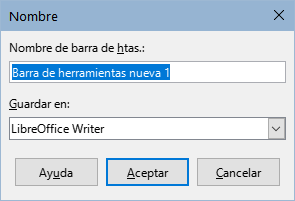
Escriba el nombre de la nueva barra de herramientas y elija donde guardar la nueva barra de herramientas en lista desplegable Guardar en. Se puede guardar en un módulo de LibreOffice o uno de los documentos abiertos.
Haga clic para aceptar y cerrar el diálogo Nombre.
Añada las herramientas necesarias como se ha descrito en Agregar herramientas.
Haga clic en Aceptar para guardar los cambios y cierre el diálogo Personalizar.
Las órdenes o herramientas se representan con iconos, pero no todas las órdenes tienen iconos asociados. Puede cambiar o asignar un icono a las órdenes de la siguiente manera:
Elija Herramientas > Personalizar en el menú.
Haga clic en la pestaña Barras de herramientas del diálogo Personalizar.
Seleccione el módulo de LibreOffice y la barra de herramientas a la que quiere cambiar los iconos en las listas Ámbito y Destino respectivamente.
Seleccione una orden de la lista Órdenes asignadas.
Haga clic en Modificar y elija Cambiar icono
En el diálogo Cambiar icono (Figura 7), desplácese por los iconos disponibles, seleccione uno y haga clic en Aceptar para asignarlo a la orden.
Haga clic en Aceptar para cambiar el icono a la orden seleccionada y cerrar el diálogo Cambiar icono.
Haga clic en Aceptar para guardar los cambios y cierre el diálogo Personalizar.
Figura 7: Diálogo Cambiar icono
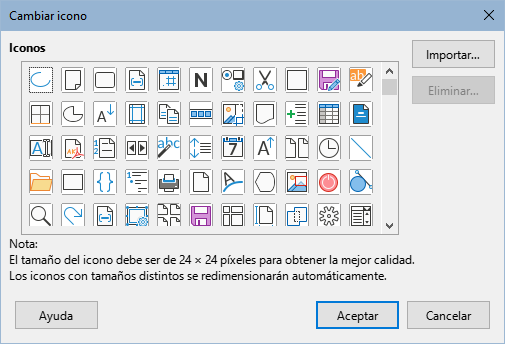
Nota
Para usar un icono personalizado, créelo en un programa gráfico e impórtelo a LibreOffice haciendo clic en el botón Importar del diálogo Cambiar icono. El tamaño del icono debe ser de 24 x 24 píxeles para la mejor calidad; otros tamaños se escalarán automáticamente.
Muchas funciones de LibreOffice se pueden realizar utilizando atajos de teclado en lugar de un ratón. Por ejemplo es Ctrl+O (macOS ⌘+O) que se muestra en el menú Archivo > Abrir. Para usarlo, pulse y mantenga pulsada la tecla Ctrl (macOS ⌘) y luego pulse la tecla O para mostrar el diálogo Abrir. Libere ambas teclas cuando aparezca el diálogo. Para más información sobre atajos de teclado, consulte el «Apéndice A, atajos de teclado».
Además de utilizar los atajos de teclado integrados, puede definir y usar otros personalizados. Estos atajos se pueden asignar a órdenes o macros de LibreOffice y guardarlos para su uso en todos los componentes de LibreOffice o en un componente específico.
Precaución
Algunos atajos de teclado pueden estar asignados a comandos o funciones de su sistema operativo. Estos atajos No deben usarse al personalizar los atajos de teclado de LibreOffice. Aunque es posible cambiar los atajos asignados al sistema operativo, no es aconsejable, esos cambios pueden crear problemas en el funcionamiento del equipo.
Para adaptar los atajos de teclado a sus necesidades, utilice el diálogo Personalizar, como se describe a continuación.
Seleccione Herramientas > Personalizar para abrir el diálogo Personalizar y, a continuación, haga clic en la pestaña Teclado (Figura 8).
Busque un atajo de teclado que no esté asignado en la lista Atajos de teclado.
A continuación, seleccione la función una categoría para filtrar los resultados en la listas Categoría.
Seleccione la función requerida en la lista Función.
Seleccione el atajo de teclado deseado en la lista Atajos de Teclado y haga clic en el botón Modificar.
Para que la asignación atajos de teclado esté disponible en todos los componentes de LibreOffice, seleccione LibreOffice en la sección superior derecha del diálogo.
Haga clic en Aceptar para confirmar el cambio. Ahora los atajos de teclado elegidos ejecutarán la función asignada cada vez que se pulsen.
Figura 8: Personalizar un atajo de teclado
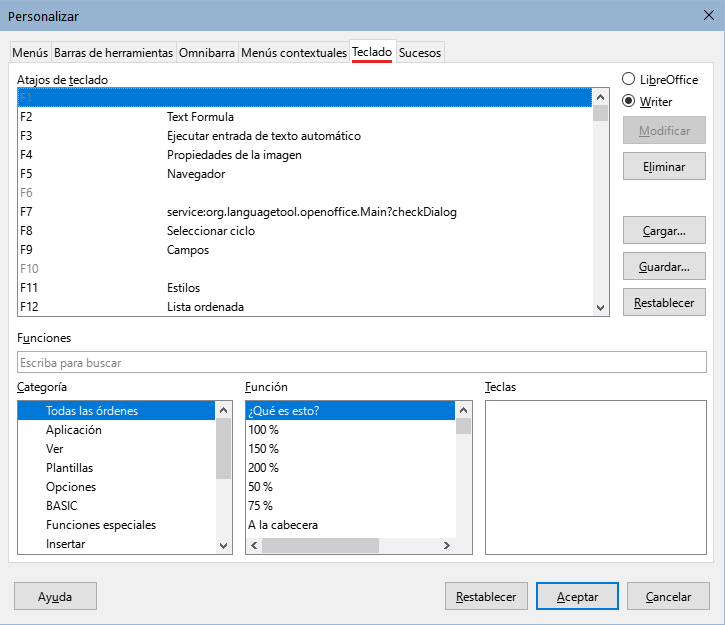
Nota
Los atajos de teclado existentes se muestran con su función asignada a la derecha. Si a la derecha del atajo de teclado no hay una función definida, la combinación de teclas elegida no está asignada. Si el atajo de teclado ya tiene una función asignada y desea utilizar una función distinta, primero debe eliminar la asignación existente.
Los atajos de teclado que están atenuados en el listado del diálogo Personalizar, como F1, F6 y F10 en la Figura 8, no están disponibles para su modificación.
Los cambios en las asignaciones de los atajos de teclado se pueden guardar en un archivo de configuración de teclado para un uso posterior, lo que le permite crear y aplicar diferentes configuraciones según sea necesario, o crear un archivo de configuración de teclado estándar para distribuirlo entre varios usuarios.
Para guardar la configuración de atajos de teclado en un archivo:
Después de hacer las asignaciones de atajos de teclado, haga clic en el botón Guardar del diálogo Personalizar (Figura 8).
Se abrirá el diálogo Guardar configuración de teclado, escriba un nombre para el archivo de configuración de teclado en el cuadro Nombre o seleccione un archivo existente en la lista (la extensión para los archivos de configuración de teclado es .cfg). Si es necesario, seleccione otra carpeta en otra ubicación.
Haga clic en Guardar. Si se va a sobrescribir un archivo existente, aparecerá un diálogo de confirmación, de lo contrario no habrá advertencia y se guardará el archivo.
Haga clic en Aceptar para guardar los cambios y cerrar el diálogo Personalizar.
Para cargar un archivo de configuración del teclado guardado y reemplazar la configuración existente:
Haga clic en el botón Cargar de la parte derecha del diálogo Personalizar para abrir el diálogo Cargar Configuración del teclado.
Busque la carpeta donde esté guardado el archivo de configuración.
Seleccione el archivo de configuración guardado y haga clic en Abrir para cargar el archivo de configuración y cerrar el diálogo.
Haga clic en Aceptar para guardar los cambios y cerrar el diálogo Personalizar.
Reinicie LibreOffice para aplicar los cambios de configuración del teclado.
Para restablecer todos los atajos de teclado a los valores predeterminados:
Haga clic en el botón Restablecer de la parte derecha del diálogo Personalizar. No se mostrará ningún diálogo de confirmación.
Haga clic en Aceptar para guardar los cambios y cerrar el diálogo Personalizar.
Reinicie LibreOffice para asegurarse de que la configuración predeterminada se carga correctamente.
En LibreOffice, cuando algo ocurre, decimos que se ha desencadenado un suceso. Por ejemplo, al abrir un documento, pulsar una tecla o mover el ratón. Puede asociar una macro con un suceso, de modo que la macro se ejecute cuando se desencadene el suceso. Un uso común es asignar el suceso Abrir documento para ejecutar una macro que realice ciertas tareas de configuración con el documento.
Para asociar una macro con un evento, utilice la pestaña Sucesos del diálogo Personalizar. Para más información, consulte el «Capítulo 13, Iniciación a las macros».
Una extensión es un complemento que se puede instalar en LibreOffice para añadir nuevas funciones o mejorar la productividad. Los conjuntos de plantillas, diccionarios ortográficos, galerías de imágenes o bibliotecas de macros se pueden empaquetar como extensiones de LibreOffice.
Con LibreOffice se incluyen varias extensiones y se instalan con el programa. Estas sólo se pueden eliminar cambiando las opciones de instalación. En el repositorio oficial de extensiones de LibreOffice: https://extensions.libreoffice.org/, puede encontrar extensiones gratuitas.
Otras extensiones se pueden descargar de varios sitios web, algunas son gratuitas pero otras pueden ser de pago. Consulte las descripciones para ver las licencias y tarifas que se aplican a las que le pueda interesar.
Para instalar una extensión del repositorio de extensiones de LibreOffice, siga estos pasos:
En LibreOffice, seleccione Herramientas > Gestor de extensiones en el menú para abrir el diálogo Gestor de extensiones (Figura 9).
Haga clic en el hiperenlace Obtener más extensiones en línea, se abrirá una ventana de su navegador Web.
Examine las extensiones disponibles y compruebe su descripción y compatibilidad para su versión de LibreOffice y sistema operativo.
Descargue la versión adecuada de la extensión en su equipo.
Después de descargar la extensión, vuelva al diálogo Gestor de extensiones y haga clic en Añadir.
Busque y seleccione la extensión descargada y haga clic en Abrir. La extensión comenzará a instalarse. Es posible que se le pida que acepte un acuerdo de licencia.
Cuando se completa la instalación, la extensión se muestra en el diálogo Gestor de extensiones de la Figura 9.
Reinicie LibreOffice para cargar la extensión y poder utilizarla.
Figura 9: Gestor de extensiones
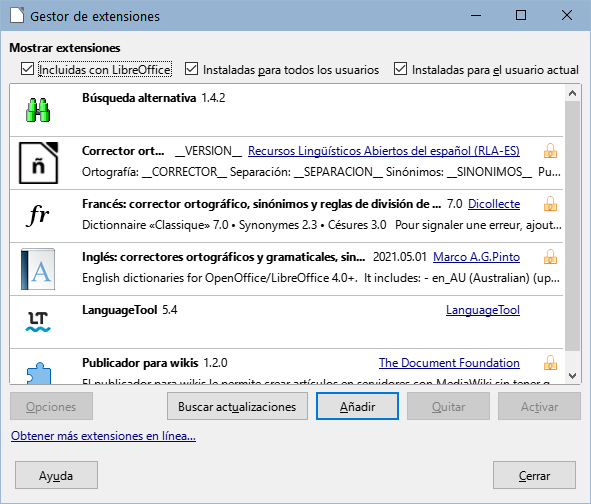
Nota
Para instalar una extensión desde otro sitio distinto del repositorio de LibreOffice, descargue la extensión y continúe desde el paso 5.
Es recomendable comprobar las actualizaciones de extensiones regularmente. Para comprobar las actualizaciones de extensiones:
Vaya al menú Herramientas > Extensiones, para abrir el diálogo Gestor de extensiones.
Haga clic en el botón Buscar actualizaciones.
Seleccione una de las extensiones de la lista Actualizaciones disponibles y haga clic en Instalar para actualizar la extensión.
Cierre los diálogos Actualización de extensiones y Extensiones.
Reinicie LibreOffice para que la actualización sea efectiva.
Para desactivar y desinstalar completamente una extensión instalada:
Vaya al menú Herramientas > Extensiones, para abrir el diálogo Gestor de extensiones.
Seleccione la extensión que desee eliminar de la lista de extensiones.
Haga clic en el botón Quitar y confirme la operación.
Cierre el diálogo Gestor de extensiones y reinicie LibreOffice.
Para desactivar una extensión sin desinstalarla:
Vaya al menú Herramientas > Extensiones, para abrir el diálogo Gestor de extensiones.
Seleccione la extensión que desee desactivar de la lista de extensiones.
Haga clic en el botón Desactivar y confirme la operación.
Cuando necesite volver a utilizar la extensión haga clic en el botón Activar.
Cierre el diálogo Gestor de extensiones y reinicie LibreOffice.
Nota
Cuando el botón Activar/Desactivar una extensión está deshabilitado, no es posible eliminar o desactivar la extensión. Esto ocurre generalmente, cuando se selecciona una de las extensiones incluidas en la instalación de LibreOffice.
Sugerencia
Las extensiones se pueden instalar desde otros lugares de LibreOffice, como la Galería en la Barra lateral, el diálogo Plantillas o desde las secciones Configuración de idioma > Ayuda de escritura y Ver > Estilo de icono en menú Herramientas > Opciones. En cada uno de estos lugares encontrará un pequeño botón que conduce a una vista filtrada de las extensiones en el diálogo que se abre.
Puede crear colores personalizados y añadirlos a la Paleta personalizada de LibreOffice. La paleta de colores personalizada le permite, por ejemplo, tener más a mano un esquema de colores corporativos para utilizarlos en sus documentos. Los colores personalizados se pueden definir utilizando una de las siguientes notaciones de colores.
RGB (Rojo, Verde, Azul)
HSB (Matiz, Saturación, Brillo)
CMYK (Cian, Magenta, Amarillo, Negro)
Hex (Número hexadecimal)
Los colores personalizados se guardan en la Paleta personalizada, quedando disponibles para usarlos en objetos, líneas, flechas o texto.
También puede agregar colores personalizados desde:
Diálogo Elíja un color.
Diálogo Área (página Color).
Diálogo Línea (página Linea).
Diálogo Carácter o Estilo de carácter (sección Color de letra en la página Efectos tipográficos).
Diálogo Estilo de párrafo (sección Color de letra en la página Efectos tipográficos).
Página propiedades de la Barra lateral
Color de relleno en el panel Área.
Color de línea en el panel Línea.
Color de letra en el panel Carácter.
Color de fondo en el panel Párrafo.
El procedimiento para crear colores personalizados aquí descrito utiliza el color de relleno del área de un objeto.
Inserte cualquier objeto de dibujo, como un cuadrado, en cualquier documento.
Haga clic con el botón derecho en el objeto y elija Área en el menú contextual.
Pulse el botón Color (Figura 10).
Defina el color usando notación RGB o HEX en la sección Nuevo.
Haga clic en el botón Añadir de la sección Paleta personalizada.
Introduzca un nombre para el nuevo color en el diálogo emergente y haga clic en Aceptar para guardarlo.
Nota:
Las notaciones de color están vinculadas, al cambiar los valores de una notación de color se cambia automáticamente los valores en los otros conjuntos de notificaciones.
Figura 10: Definición de un nuevo color
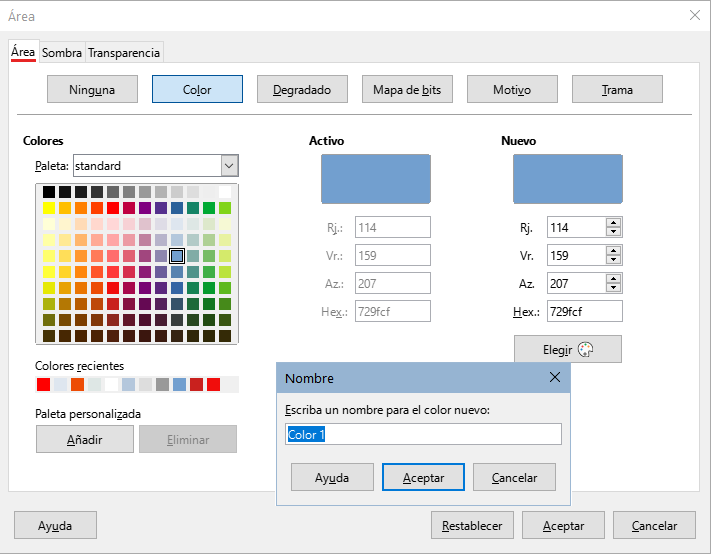
Si desea utilizar las notaciónes HSB, CMYK o elegir interactivamente el color:
Abra la página Color del diálogo Área siguiendo los pasos 1 a 3 anteriores.
Haga clic en el botón Elegir en la sección Nuevo para abrir el diálogo Elija un color (Figura 11).
Introduzca la notación del color en los cuadros correspondientes o interactue en la zona de colores para seleccionar un color.
Haga clic en Aceptar para cerrar el diálogo Elija un color.
Haga clic en el botón Añadir en la sección Paleta personalizada del diálogo Área.
Introduzca un nombre para el color en el diálogo emergente, haga clic en Aceptar para guardarlo y cierre el diálogo Área.
Elimine el objeto de dibujo del documento si no lo necesita.
Figura 11: Diálogo Elija un color
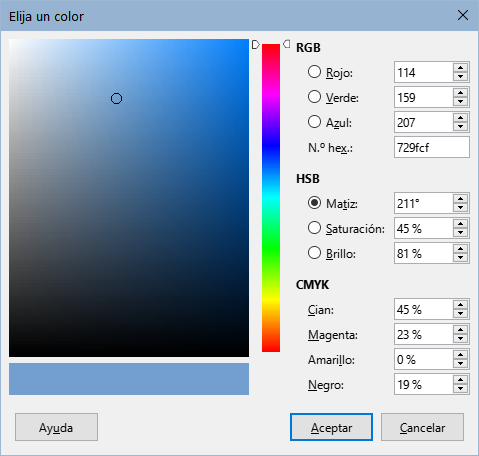
LibreOffice admite formatos de archivo de fuentes tipográficas PostScript (.pfb), TrueType (.ttf) y OpenType (.otf). Existen otros formatos que pueden ser compatibles con su sistema operativo, aunque esos formatos pueden estar más limitados en selección y calidad.
Si tiene privilegios administrativos, al instalar tipos de letra (fuentes) en su sistema operativo, estos estarán disponibles para su uso por todos los componentes de LibreOffice.
Además de las fuentes propietarias como las de Adobe, en internet puede encontrar muchas otras fuentes tipográficas. Puede usar, compartir y editar fuentes cuya licencia lo permita. La mayoría de las fuentes con licencia libre, están disponibles sin coste alguno. Muchas son clones o tienen pequeñas variaciones respecto a fuentes clásicas, pero algunas son fuentes originales.
Muchas distribuciones de Linux incluyen algunas fuentes con licencia libre en sus repositorios de paquetes. Puede encontrar fuentes con licencia libre en The League of Movable Type (theleagueofmoveabletype.com) y Open Font Library (fontlibrary.org) entre otros sitios.
De forma predeterminada, los comandos de LibreOffice se agrupan en menús en cascada y en barras de herramientas con iconos, esta interfaz de usuario recibe el nombre de estándar y se describe en el «Capítulo 1, Introducción a LibreOffice».
Además, LibreOffice Writer, Calc, Draw e Impress proporcionan otras variantes de interfaz de usuario, mostrando grupos contextuales de comandos y contenido. Para una descripción detallada, consulte las guías específicas de cada componentes de LibreOffice.
Al configurar LibreOffice, puede elegir una de las interfaces de usuario, y puede cambiar entre ellas y la interfaz estándar en cualquier momento.
Seleccione otra interfaz de usuario de la siguiente manera:
Abra el componente de LibreOffice que desee cambiar la interfaz de usuario
Elija Ver > Interfaz de usuario en el menú.
En el diálogo Seleccione su interfaz de usuario predilecta (Figura 12), elija una de las variantes de la izquierda. Un ejemplo de la variante se muestra en la zona de Previsualización junto con una breve descripción.
Figura 12: Selección de una interfaz de usuario
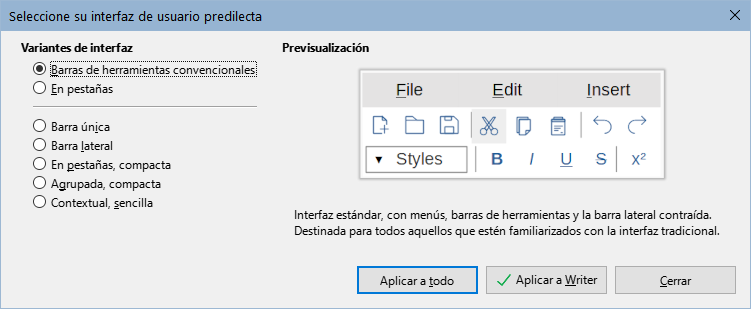
Para usar la misma interfaz para todos los componentes de LibreOffice haga clic en el botón Aplicar a todo.
Si unicamente desea cambiar la interfaz del componente abierto, haga clic en el botón Aplicar a [Componente], por ejemplo Aplicar a Writer.
Haga clic en Cerrar para cerrar el diálogo.